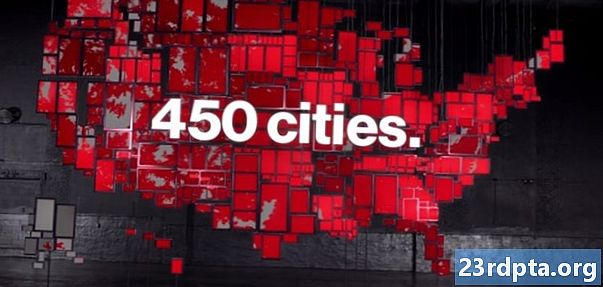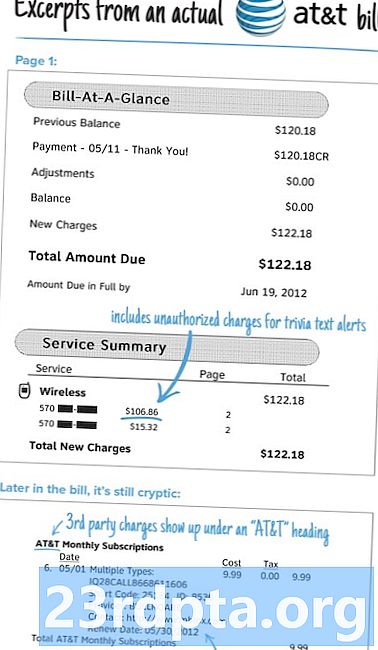Inhalt
- Wie funktioniert das HTC Edge Sense?
- So richten Sie Edge Sense ein
- Erweiterte HTC Edge Sense-Steuerelemente
- Weitere HTC Edge Sense-Funktionen
- Unsere Empfehlungen
Das HTC Edge Sense ist möglicherweise eine der am meisten unterschätzten Funktionen eines Smartphones im Jahr 2019. Es wurde bereits 2017 auf dem HTC U11 eingeführt, und eine Version davon hat es auch in die Google Pixel 2 und Pixel 3 geschafft, allerdings nur für die Integration mit Google Assistant . Dann startete HTC das U12 Plus im Jahr 2018 mit einer verbesserten Version von Edge Sense. Die Funktion ist auf dem HTC U12 Life nicht verfügbar.
Schauen wir uns an, wie es funktioniert und was Sie damit machen können.
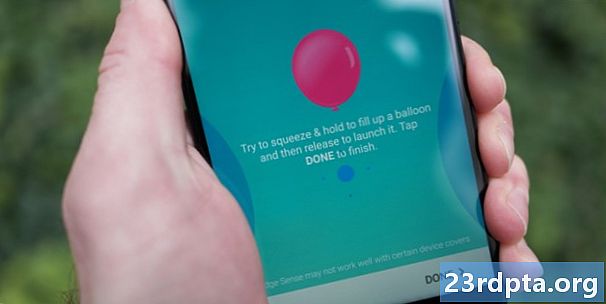
Wie funktioniert das HTC Edge Sense?
Das HTC U11 und das HTC U12 Plus verfügen über Drucksensoren, die am linken und rechten Rand des Telefons angebracht sind. Drücken Sie das Telefon zusammen, die Sensoren registrieren es als Tastendruck und das Telefon führt einen Befehl aus. Sie können diese Befehle im Menü Einstellungen festlegen. Mit diesen Befehlen können einfache Dinge wie das Aktivieren der Taschenlampe oder sogar das Öffnen einer App ausgeführt werden.
Die Zeilen Google Pixel 2 und 3 verwenden sehr ähnliche Sensoren, funktionieren jedoch nur zum Öffnen von Google Assistant. Die Druckempfindlichkeit ist jedoch sowohl für Google- als auch für HTC-Geräte einstellbar.
Es ist eine nette kleine Idee. Die Leute halten ihre Telefone so, dass das Drücken oft einfacher und schneller ist als bei vielen anderen Gerätesteuerungen. Dies gilt insbesondere für eine Art Taschenlampenumschaltung, bei der Sie normalerweise das Display entsperren und die Schnelleinstellungen öffnen müssen.
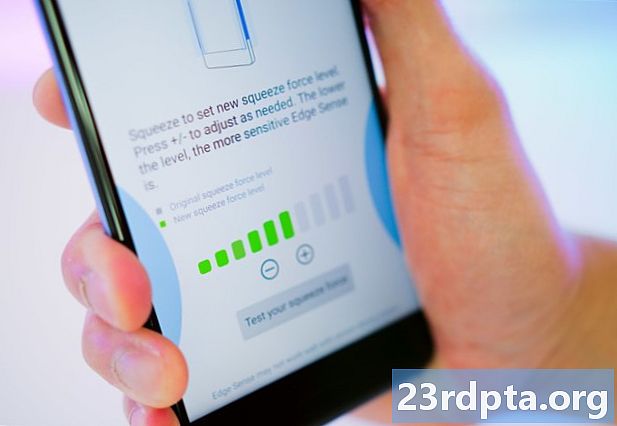
So richten Sie Edge Sense ein
Der Einrichtungsprozess für Edge Sense ist eigentlich recht einfach.
Gehen Sie einfach zum Menü Einstellungen, scrollen Sie nach unten, bis Sie Edge Sense finden, und schalten Sie es ein. Von dort aus funktioniert die Funktion mit den Standardeinstellungen, die Sie jedoch beliebig ändern können.
Wenn Sie die Option Edge Sense im Menü Einstellungen öffnen, wird ein einfacher Bildschirm mit einigen Optionen angezeigt.
Mit der ersten Option können Sie Ihre Short Squeeze-Aktion anpassen, indem Sie die Stärke der Squeeze-Kraft und die tatsächliche Aktion auswählen. Es gibt nicht viele Optionen, aber Sie können festlegen, dass eine App geöffnet wird, und es gibt einige Schaltflächen und andere nützliche Steuerelemente.
Mit der zweiten Option können Sie die Squeeze-and-Hold-Funktion anpassen. Dies funktioniert genauso wie das Einrichten der Kurzpressung - Sie können lediglich zwei verschiedene Aktionen basierend auf der Dauer der Pressung ausführen.
Sie können Edge Sense so einstellen, dass eine beliebige App gestartet, Edge Launcher geöffnet, entweder HTC Alexa oder Ihre Standard-Assistenten-App geöffnet, ein Screenshot erstellt, die Taschenlampe ein- oder ausgeschaltet, eine Sprachaufnahme aktiviert, der WLAN-Hotspot aktiviert, eine Wiedergabe gestartet oder eine Pause eingelegt wird Musik oder auch nur als Zurück-Taste.
Nachdem Sie alles eingerichtet haben, sollten Sie eine kurze Pressungsaktion durchführen, die etwas bewirkt, und eine separate lange Pressungsaktion, die etwas bewirkt. Sie können die Aktionen jederzeit ändern.
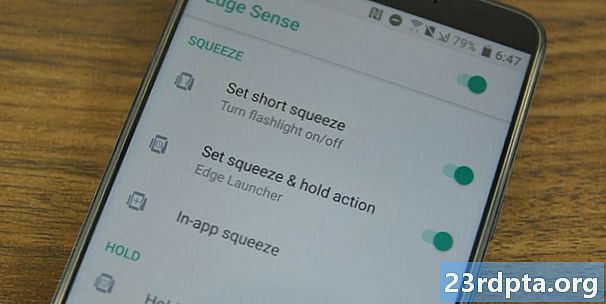
Erweiterte HTC Edge Sense-Steuerelemente
Nachdem wir die Grundlagen aus dem Weg geräumt haben, schauen wir uns die erweiterten Einstellungen an. Edge Sense bietet einige zusätzliche Funktionen mit spezifischeren Funktionen. Lassen Sie uns kurz darauf eingehen.
- In-App-Squeeze: Mit dieser Funktion können Sie einer bestimmten App eine bestimmte Aktion zuweisen. Sie können drücken, um ein Foto in der Kamera-App aufzunehmen, oder drücken, während die Tastatur angezeigt wird, um Voice-to-Text zu aktivieren. HTC verfügt über eine Vielzahl von integrierten Aktionen für die Standard-Apps sowie Extras wie Google Fotos, Google Maps, Instagram und Facebook. Es gibt auch ein Betaprogramm, mit dem Sie Ihre eigenen Squeeze-Steuerelemente in der App hinzufügen können, dies ist jedoch etwas komplizierter.
- Geste halten: Die Funktion "Gesten halten" ist in der Praxis sehr einfach, aber etwas schwierig zu erklären. Grundsätzlich verwendet das Telefon unterschiedliche Einstellungen für die automatische Drehung und das Abdunkeln des Bildschirms, je nachdem, wie Sie das Telefon halten (vertikal oder im Querformat). Dieser ist nicht besonders aufregend, deaktiviert aber die automatische Drehung im Bett und das kann nützlich sein.
- Doppeltippen: Die Sensoren an den Seiten des Telefons sind so empfindlich, dass Sie sie wie eine Taste antippen können. Mit dieser Einstellung können Sie den Bildschirmrand auf beiden Seiten zweimal antippen, um eine Aktion auszuführen. Es funktioniert genau wie die Squeeze-Funktion, sodass Sie verschiedene Aktionen für ein kurzes Drücken, ein langes Drücken und ein doppeltes Tippen auf die Seite Ihres Telefons einstellen können.
Tatsächlich gibt es unzählige Verwendungsmöglichkeiten zwischen den kurzen und langen Quetschungen, den In-App-Quetschungen und der Funktion Edge Sense mit Doppeltipp. Letztendlich können Benutzer mit Edge Sense drei allgemeine Aktionen und über ein Dutzend In-App-Aktionen mit noch mehr Optionen ausführen, wenn Sie die In-App-Squeeze-Beta-Funktion verwenden möchten.
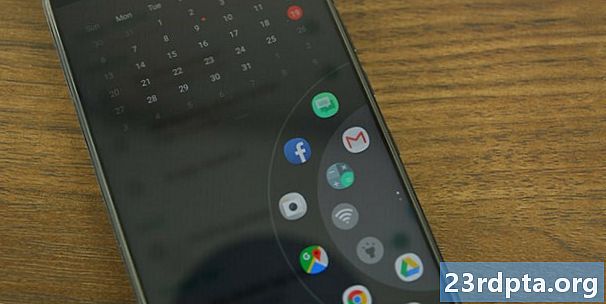
Weitere HTC Edge Sense-Funktionen
Die meisten der wünschenswerten Edge-Sense-Funktionen können Sie an anderer Stelle in der Benutzeroberfläche ausführen. In den Schnelleinstellungen befinden sich beispielsweise die Umschaltung zwischen Taschenlampe und WLAN-Hotspot. Zum größten Teil bietet Edge Sense mehr Komfort als etwas Neues. Es hat jedoch einige nette Tricks.
- Kantenstarter: Edge Launcher ist den Edge Panels von Samsung sehr ähnlich. Es handelt sich um einen Launcher, der mit Edge Sense aktiviert wurde und den Sie stark anpassen können, um häufig gestartete Apps oder häufig verwendete Umschaltungen einzuschließen. Der äußere Ring hat sechs Punkte und der innere hat fünf.Es gibt auch eine zweite Seite, die Sie durchblättern und aufrufen können. Insgesamt stehen 22 Plätze für Apps und Toggles zur Verfügung.
- HTC Alexa: Das ist eigentlich nur Amazon Alexa. Es funktioniert wie Alexa normalerweise auf Geräten, die es verwenden. Sie müssen sich mit einem Amazon-Konto anmelden, um es zu verwenden.
- HTC Sense Companion: In dieser Funktion werden die Nutzung Ihres Telefons, der Standort und andere Informationen angezeigt, um Ihnen verschiedene Empfehlungen zu geben. Dies hat uns ehrlich gesagt nicht gefallen, da Google Assistant eine ähnliche Aufgabe besser und weniger aufdringlich erledigt.
Alexa und HTC Sense Companion funktionieren ohne Edge Sense, aber es ist definitiv die beste Möglichkeit, auf sie zuzugreifen. Edge Launcher ist anscheinend nur in Edge Sense verfügbar, und es gefällt uns tatsächlich sehr gut. Wir haben alle drei nur erwähnt, weil HTC sie offensichtlich mit Edge Sense verwenden möchte.
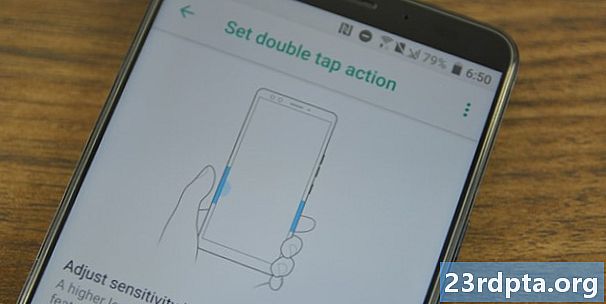
Unsere Empfehlungen
Natürlich können Sie diese Technologie verwenden, wie Sie möchten. Wenn Sie jedoch nach Ideen suchen, können wir Ihnen helfen. Hier sind unsere Empfehlungen:
- Kurzer Druck: Das kurze Drücken sollte etwas sein, das Sie die ganze Zeit verwenden. Wir verwenden die Taschenlampenumschaltung für diese, aber Auslöser möchten möglicherweise einen schnelleren Kamerastart (wenn Ihr Telefon nicht doppeltippen muss, um die Kamerafunktion zu starten). Auch hier ist das HTC Alexa oder Google Assistant keine schlechte Wahl.
- Langes Drücken: Wir empfehlen, dies für weniger gebräuchliche, aber dennoch nützliche Optionen zu verwenden. Wir sind zwischen dem Edge Launcher und der Screenshot-Funktion für diesen hin und her gewechselt. Andere gute Ideen sind das Starten einer App, die Sie häufig verwenden, oder das Ein- und Ausschalten der Barrierefreiheit.
- Doppeltippen: Doppeltippen ist ein seltsamer Fall. Es rastet manchmal versehentlich ein, wenn Sie das Telefon in Ihrer Hand bewegen. Wir würden es nicht für eine Taschenlampen-Umschaltfunktion oder eine Screenshot-Funktion empfehlen, da die versehentlichen Umschaltvorgänge Sie auf die Nerven gehen. Stellen Sie es so ein, dass es etwas Unartiges öffnet, wenn Sie das Gefühl haben, gefährlich zu leben.
- In-App-Squeeze: Dies kann mit dem Beta-Programm individuell angepasst werden. Wir empfehlen jedoch, es in der Kamera-App zu verwenden, um Fotos mit einem Minimum an Druck aufzunehmen. Es macht Selfies viel einfacher. Das Drücken, um einen Wecker in der Wecker-App zu deaktivieren, und das Drücken, um einen Anruf entgegenzunehmen, sind ebenfalls hervorragende Optionen.
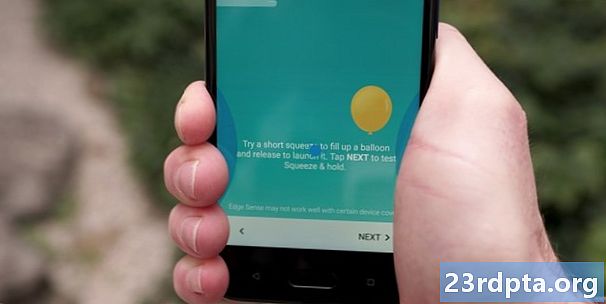
Das HTC Edge Sense ist ein ziemlich tolles kleines Feature. Viele OEMs fügen zusätzliche Eingaben mit einer zusätzlichen Schaltfläche oder Gestensteuerung hinzu. Diese sind vollkommen in Ordnung, aber Edge Sense bietet zusätzliche Funktionen, ohne aufdringlich zu sein oder auch nur das Design oder die Form des Telefons zu ändern. Das ist beeindruckend, zumal sowohl Apple- als auch Android-Telefone auf eine Benutzeroberfläche mit mehr Gestensteuerung umsteigen. Wenn Sie ein neueres HTC-Telefon haben, sollten Sie auf jeden Fall Edge Sense verwenden.